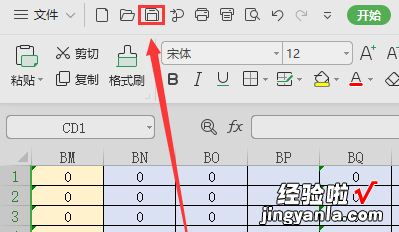经验直达:
- Excel表格如何快速隐藏行列
- excel怎么隐藏不需要的列
一、Excel表格如何快速隐藏行列
本视频演示机型:组装台式机,适用系统:Windows10家庭中文版 , 软件版本:Excel2019;
我们都知道 , Excel里有隐藏功能,但必须是隐藏一整行或者一整列 , 那么应该如何操作呢?我们一起来看看吧 。
首先,我们打开需要处理的Excel文件 , 为了方便观看,我们先将Excel的窗口最大化;
方法一
比如说我们对Excel数据隐藏【考勤】这一列,把鼠标放到【考勤】这一列的右侧 , 序列号F和G之间 , 鼠标呈现双向的箭头,拖动鼠标向左拖拉,直至两条线重合 。我们可以看到F列已经被隐藏了;
方法二
选定这一行;然后在这一行右击鼠标,在弹出的菜单栏内选择【隐藏】,则该行已经隐藏成功;同时选定几行,重复上诉步骤,我们可以完成多行的隐藏 。
二、excel怎么隐藏不需要的列
excel怎么隐藏不需要的列的方法如下:
电脑:联想y7000
系统:Windows10
软件:excel20198.0.2
1、用鼠标选中表格没有数据的第一列 。
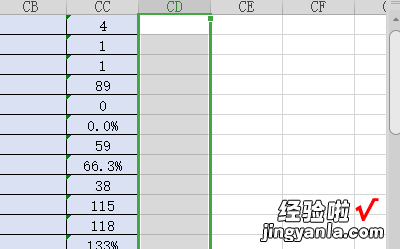
2、同时按住键盘上的Ctrl键和shift键,然后点击键盘上的向右键“→”,即可选中没有数据的所有列 。
【excel怎么隐藏不需要的列 Excel表格如何快速隐藏行列】
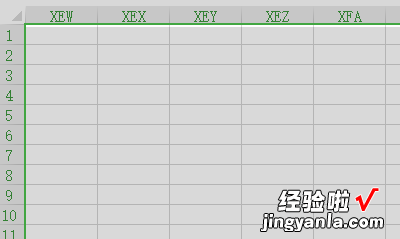
3、然后鼠标右键单击 , 在跳出来的任务框里面选择“隐藏” 。
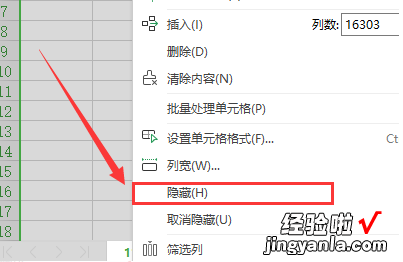
4、然后即可看到滚动条变长,且表格右侧没有数据的区域全部变为空白 。
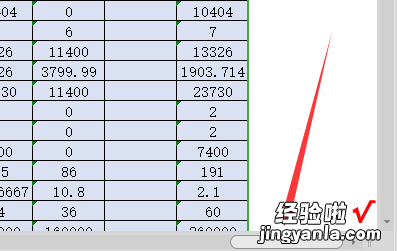
5、然后点击页面左上角的保存按钮,再打开就会发现滚动区域一直是数据区域 。